电脑播放视频时如何听到人声?
- 数码百科
- 2025-03-23
- 12
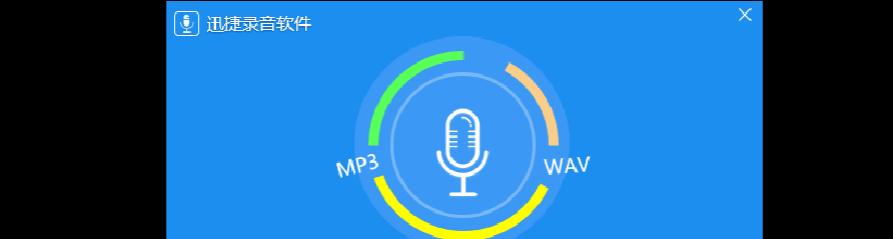
在使用电脑观看视频时,人声清晰与否是影响观影体验的重要因素之一。有可能由于各种原因,比如音频驱动问题、播放器设置不当或者电脑硬件故障等问题,导致无法正常听到视频中的对话...
在使用电脑观看视频时,人声清晰与否是影响观影体验的重要因素之一。有可能由于各种原因,比如音频驱动问题、播放器设置不当或者电脑硬件故障等问题,导致无法正常听到视频中的对话声。为了确保您在观看电脑视频时能够清楚听到人声,以下是一系列步骤指导以及深度的解决建议。
一、检查音频输出设备
1.确认扬声器或耳机连接正确
最基础的一点,确保你的扬声器或耳机已经正确连接到电脑上,并且没有故障。你可以试着播放一段音频文件,看看是否有声音输出。
2.选择正确的音频输出设备
在电脑右下角通常会有扬声器图标,点击该图标选择“播放设备”。确保你正在使用的扬声器或耳机被设置为默认设备。如果有多个设备可供选择,进行试音确认哪一个是正确的。
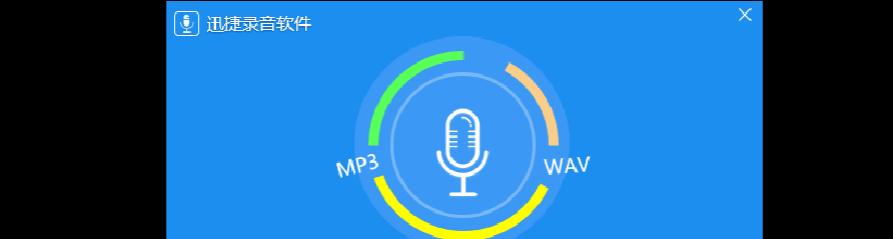
二、优化操作系统音频设置
1.更新音频驱动
过时的驱动程序可能会导致音频播放问题。可以访问电脑制造商的官方网站下载并更新最新的音频驱动程序。
2.调整音量设置
确保电脑的音量没有被静音,并且调节到合适的水平。同时,检查是否有音量增强功能或软件被启用,它可能无意中改变了声音输出。
3.检查音频增强功能
系统或播放器可能有某种音频效果或均衡器设置,这些设置有可能无意中改变了音频输出。进入控制面板中的“声音”设置,查看是否有这些增强功能并适当调整。

三、调整播放器设置
1.使用默认播放器
有时特定的视频播放器可能会对音频播放产生不正常的影响。尝试使用系统自带的播放器,如WindowsMediaPlayer或Mac的VLCPlayer等,看看问题是否得到解决。
2.检查播放器中的音频输出设置
在播放器的设置中,确保音频输出选项是正确的(如立体声模拟输出)。一些播放器可能有内置的音频增强功能,可以根据需要进行调整或关闭。
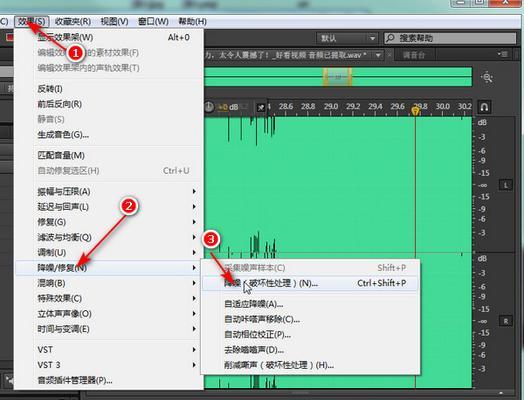
四、排除软件冲突
1.关闭不必要的后台程序
有时后台运行的程序可能与音频播放产生冲突。检查任务管理器中是否有不必要的程序在占用音频输出端口,并关闭它们。
2.重启播放软件和电脑
简单的重启播放器或电脑有时可以解决瞬时的软件冲突问题。
五、修复视频文件或更换源
1.尝试播放其他视频文件
如果所有设置都正确,尝试播放其他视频文件以确定问题是否仅限于一个文件。
2.更换视频源或者格式
若视频可能损坏,尝试下载同一个视频的不同源或格式进行播放。
六、检查硬件问题
如果上述所有步骤都无法解决问题,可能存在硬件故障。这可能涉及更换扬声器、检查耳机插孔或甚至是主板音频芯片的问题。这可能需要专业技术人员的帮助。
七、背景知识与常见问题
背景知识:
音频输出设备、操作系统音频设置、播放器软件及其设置、后台程序与软件冲突以及视频文件与源的重要性。
常见问题解答:
为什么我无法听到电脑中的声音?
我的计算机声音很小,应该如何调整?
电脑突然没有声音了,该怎么做?
通过以上步骤的详细指导,您应该可以解决在使用电脑播放视频时遇到的听不到人声的问题。如果问题依旧存在,可能需要考虑对电脑进行进一步的技术检查和维护。综合以上,希望您能够享受一个清晰、愉悦的视频观看体验。
本文链接:https://www.ptbaojie.com/article-7969-1.html

